5 причин, по которым вам следует использовать собственные сочетания клавиш в Premiere Pro
Вы, вероятно, более чем знакомы со всеми сочетаниями клавиш, которые Premiere Pro имеет по умолчанию. Почему бы тебе не быть? Приведенный список горячих клавиш сбалансирован, проверен временем и прост в использовании.
Однако, если вы обнаружите, что тянетесь к чему-то, что не представлено в официальной раскладке, вам следует подумать о создании собственной настраиваемой раскладки клавиатуры в Premiere. Это одна из самых больших услуг, которую вы можете сделать для себя как видеоредактора.
Зачем настраивать сочетания клавиш в Premiere Pro?
Когда вы впервые изучаете веревки, сочетаний клавиш Premiere по умолчанию будет более чем достаточно, чтобы добраться отсюда до места. Они охватывают все наиболее распространенные и широко используемые функции.
Однако по мере продвижения по карьерной лестнице вам неизбежно будут доверять более крупные и громоздкие задания. Появятся новые потребности. Вы, вероятно, заметите, что ведете внутренний список препятствий, на которые часто спотыкаетесь.
У каждой проблемы есть решение. Выявление собственных и поиск уникальных способов их решения – все это часть процесса.
Чтобы сдвинуть дело с мертвой точки, вы можете открыть окно настройки клавиатуры в нижней части раскрывающегося списка « Редактировать» или использовать сочетание клавиш Ctrl + Alt + K, чтобы сделать то же самое.
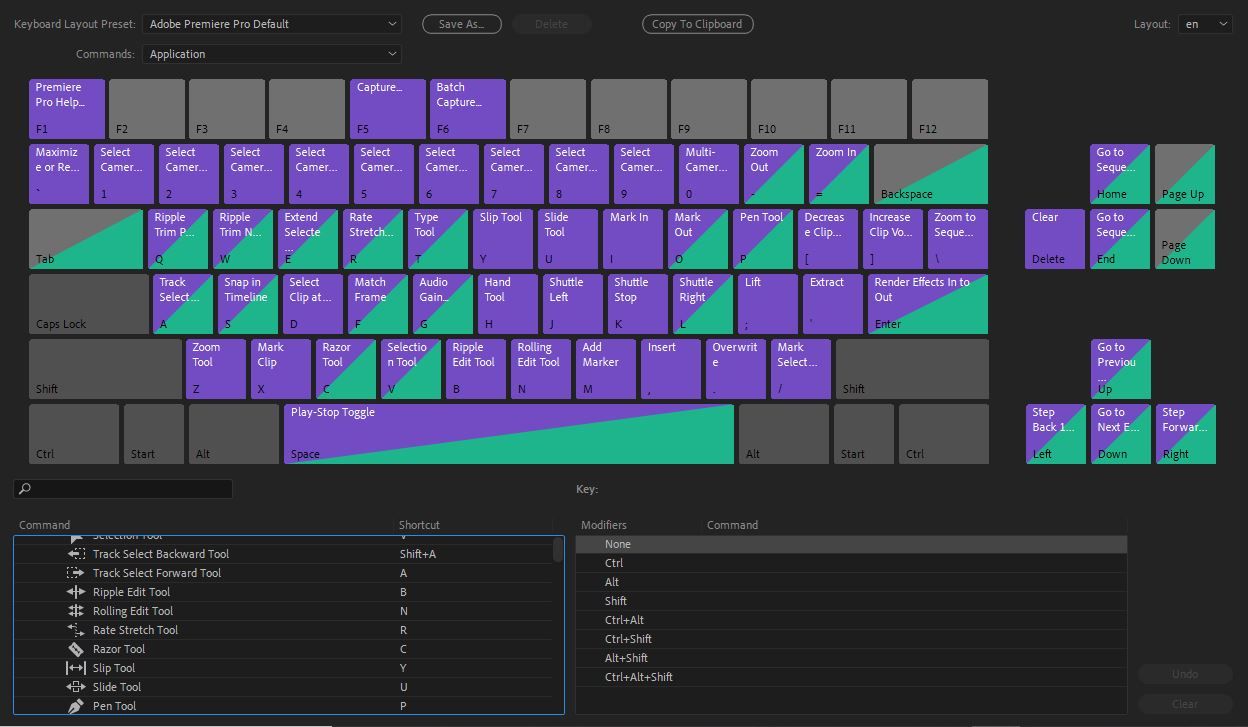
Давайте рассмотрим основные причины, по которым вам следует подумать о создании пользовательских сочетаний клавиш.
1. Работайте более эффективно
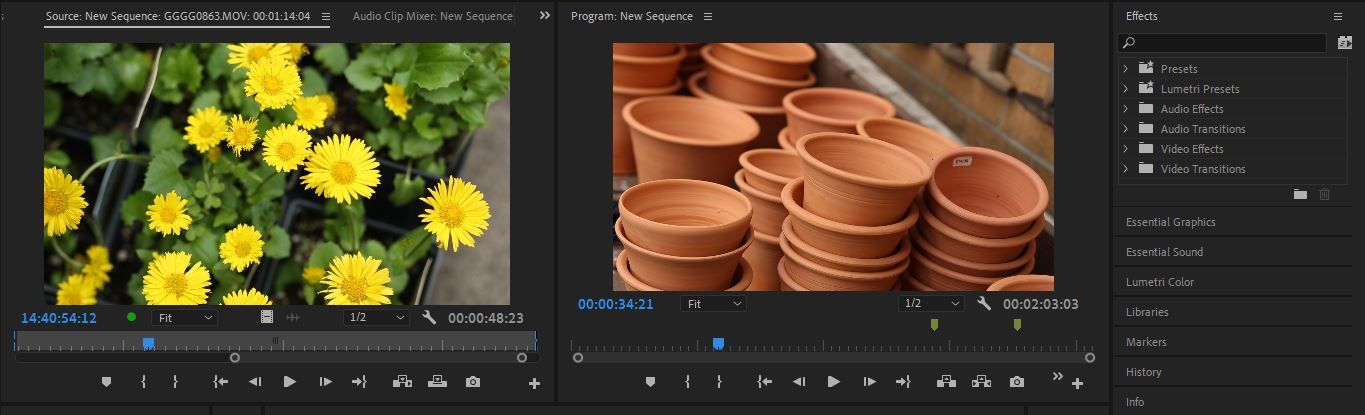
Само собой разумеется, что чем быстрее вы сможете выполнить поставленные задачи, тем выше вероятность того, что вас снова наймут. Вот почему так важно сокращать каждую драгоценную секунду между тем, где вы стоите, и финишной чертой.
Если вы не знаете, с чего начать, сядьте и наметьте типичный конвейер проекта, как только отснятый материал попадет на ваш стол. Что обычно нужно сделать в первую очередь? Что вас регулярно тормозит?
Время – деньги. Когда вы действительно в зоне, последнее, чего вы хотите, – это отвлекаться. Возиться с программой надоедает и требует много времени. Наличие настраиваемых сочетаний клавиш избавляет вас от хлопот.
2. Настройте ярлыки под свой рабочий процесс.
Раскладка клавиатуры Premiere по умолчанию включает сочетания клавиш для работы с несколькими камерами, позволяя переключаться между восемью различными камерами. Однако, если план вашей студии включает 15 различных источников видеоматериалов, модернизация вашей установки в соответствии с вашими условиями на съемочной площадке значительно упростит вашу жизнь на посту.
У всех нас происходит разное. Если вы обнаружите, что никогда не касаетесь инструмента « Рука» или инструмента « Масштаб» , клавиши H и Z могут быть основным объектом недвижимости, который следует использовать для чего-то еще.
Это включает в себя больше, чем добавление новых сочетаний клавиш к раскладке клавиатуры или полное устранение других. Некоторые команды, в которых задействованы три или даже четыре клавиши одновременно, можно и нужно упростить.
Даже такая простая вещь, как команда « Вырезать», становится намного более доступной, если назначить ее одной клавише, на одну центральную, чем сочетание клавиш Ctrl + X по умолчанию.
3. Держите свой проект организованным
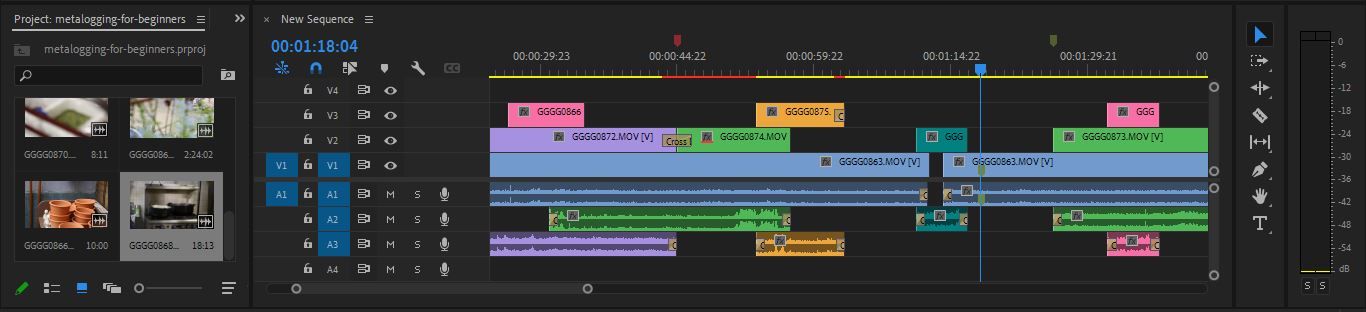
Если вы еще этого не сделали, вам следует подумать о том, чтобы назначить каждому номеру на клавиатуре другой цвет метки. Почему?
Они дают вам быстрый и простой способ с первого взгляда идентифицировать все различные типы отснятого материала в вашей последовательности. Чем легче вашу хронологию читать на лету, тем меньше времени вам нужно потратить на расшифровку того, что перед вами.
Когда вы постоянно прилагаете усилия к тому, чтобы оставаться организованным в Premiere , вы можете грамотно работать с последовательностями, которые являются богатыми, сложными и многослойными, не упуская при этом из виду ничего важного. Упрощение и ускорение использования этих организационных инструментов означает, что вы с большей вероятностью будете их использовать.
Есть много других способов упростить организацию вашей временной шкалы и вашего проекта в целом. Вы также можете попробовать назначить клавиши нескольким разным цветам маркеров, кроме зеленого, который клавиша M устанавливает по умолчанию. Ваши соавторы могут, например, использовать один цвет для общих комментариев, другой для критики и, возможно, другой цвет для разделов, которые им нравятся.
4. Сохраняйте комфорт во время работы
Большинство профессиональных редакторов согласятся, что, как и в случае с любой другой работой за столом, поддержание равновесия и осанки сделает длительную работу гораздо более приятным занятием.
Лучшие редакторы всегда держат руки на клавиатуре. В то время как вращение с помощью мыши – это ничего, чего вы можете полностью избежать, чем больше вы можете делать с помощью своего домашнего ряда клавиш, тем более комфортным будет ваш рабочий процесс.
Без всяких сомнений: люди ленивы, и мы, видеоредакторы, очень много работаем. Когда все, что вам нужно, находится в пределах досягаемости, мы стараемся срезать гораздо меньше углов.
5. Это просто удобно
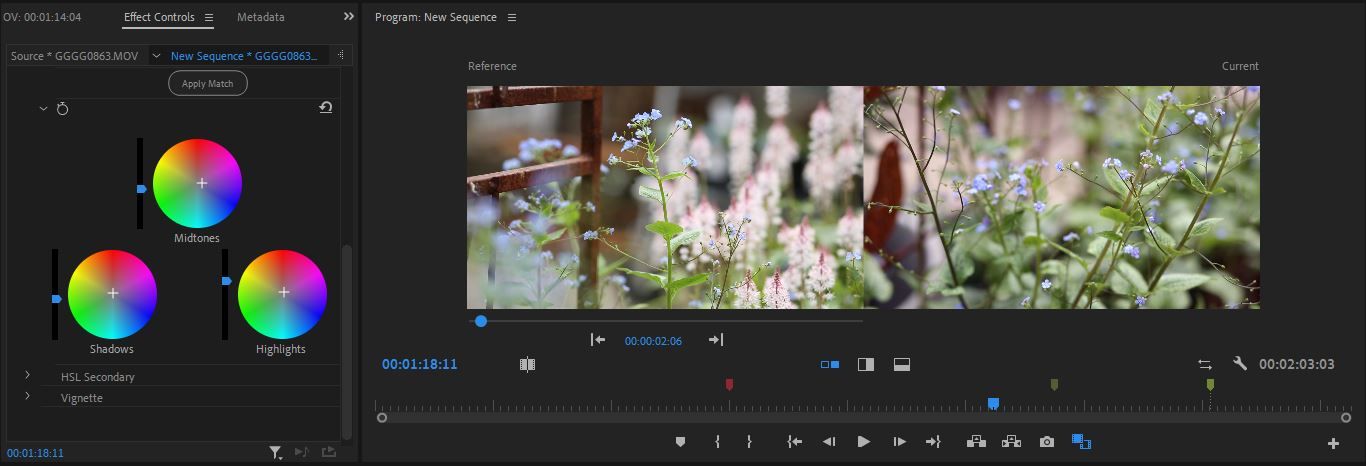
Те, кто тратит много времени на раскрашивание с помощью Lumetri , вероятно, заметили, что для команды « Удалить атрибуты» нет ярлыка по умолчанию. Добавление одного из них к вашей настраиваемой раскладке клавиатуры Premiere сделает работу над проектом намного менее утомительной. Это даст вам более быстрый способ открыть параллельное сравнительное представление между вашим сортом и исходным сырьем.
От включения и выключения прокси-серверов до простого переключения между следующим маркером и предыдущим маркером – существует множество различных приспособлений, которым нет места в раскладке клавиатуры Premiere Pro по умолчанию. Многие из них вас порадуют.
Кроме того, с помощью настраиваемых сочетаний клавиш Premiere можно создавать команды, например проверять свойства клипа и открывать его в Finder или внутри проекта. Если вы углубитесь в то, что скрыто предлагает программа, вы увидите все, что вы упускаете.
Настройтесь на успех
После постепенного изменения вашей собственной раскладки горячих клавиш с течением времени ваша индивидуальная настройка клавиатуры превратится в нечто, чем вы сможете гордиться. Есть ли что-то более приятное для профессионала, чем повышение уровня вашей игры?
Ответ на этот вопрос: абсолютно нет. Как только у вас будет свой собственный набор хитростей, пути назад вам уже не будет.